Sortir de l’interface native de WordPress ? Jamais de la vie. Proposer une kyrielle de widgets ? Même pas en rêve. Avec lui, la star, ce sont les blocs. Créer votre prochain site WordPress sans quitter l’éditeur par défaut (Gutenberg),…
Alors comme ça, y’a que les Américains ou les Britanniques qui font des plugins de qualité ? Eh bien non, cher ami.
Au pays de la baguette, du vin et de la marinière, on est aussi capables de produire d’excellentes extensions. Pardi, à qui le dites-vous !

Bien que les plugins WordPress made in France ne soient pas les plus représentés sur le répertoire officiel, ils partagent bien souvent une qualité propre : ils sont (très) bien fichus.
Alors soyons un peu cocardiers, si vous voulez bien. Embarquez avec moi à la découverte de 18 extensions incontournables développées par des Français.
Promis, ça vaut le détour. Allez, let’s go. Enfin, allons-y, plutôt !
Cet article contient des liens d’affiliation. Cela signifie que WPMarmite touchera une commission si vous décidez de vous procurer tel ou tel plugin en passant par un de ces liens. Cela permet notamment de rémunérer le travail de recherche et de rédaction effectué sur le blog. Dans tous les cas, nous restons impartiaux : si un plugin n’en vaut pas la peine, nous le disons (ou nous n’en parlons pas). Retrouvez plus d’informations sur la transparence dans notre politique éditoriale.
Notre liste des 18 meilleurs plugins WordPress made in France
Petit avant-propos rapide, avant de démarrer. La quasi-totalité des plugins made in France que vous trouverez ci-dessous sont issus du répertoire officiel WordPress.
Tous à l’exception de deux d’entre eux, que je vous laisse le plaisir de découvrir en lisant la suite. 😉
Tout au long de ces lignes, vous trouverez des extensions de SEO, d’optimisation de la performance, de traduction, de sécurité, de newsletter etc.
Franchement, il y en a pour tous les goûts, avec la possibilité de satisfaire de nombreux besoins.
J’attire aussi votre attention sur le terme de « meilleur », en évoquant les meilleurs plugins développés par des Français.
Évidemment, c’est très subjectif. Par « meilleur », on entend avant tout des plugins qui nous semblent incontournables.
C’est-à-dire des plugins fiables, efficaces et bien conçus. Des plugins que l’on pourrait installer sur n’importe quel site sans craindre un retour de bâton (problème de sécurité, incompatibilité, code défectueux etc.).
Enfin, notez que l’ordre de présentation des plugins n’est ni stratégique, ni hiérarchique. 😉 Sur ce, démarrons notre tour d’horizon tout de suite.
1 – WP Rocket
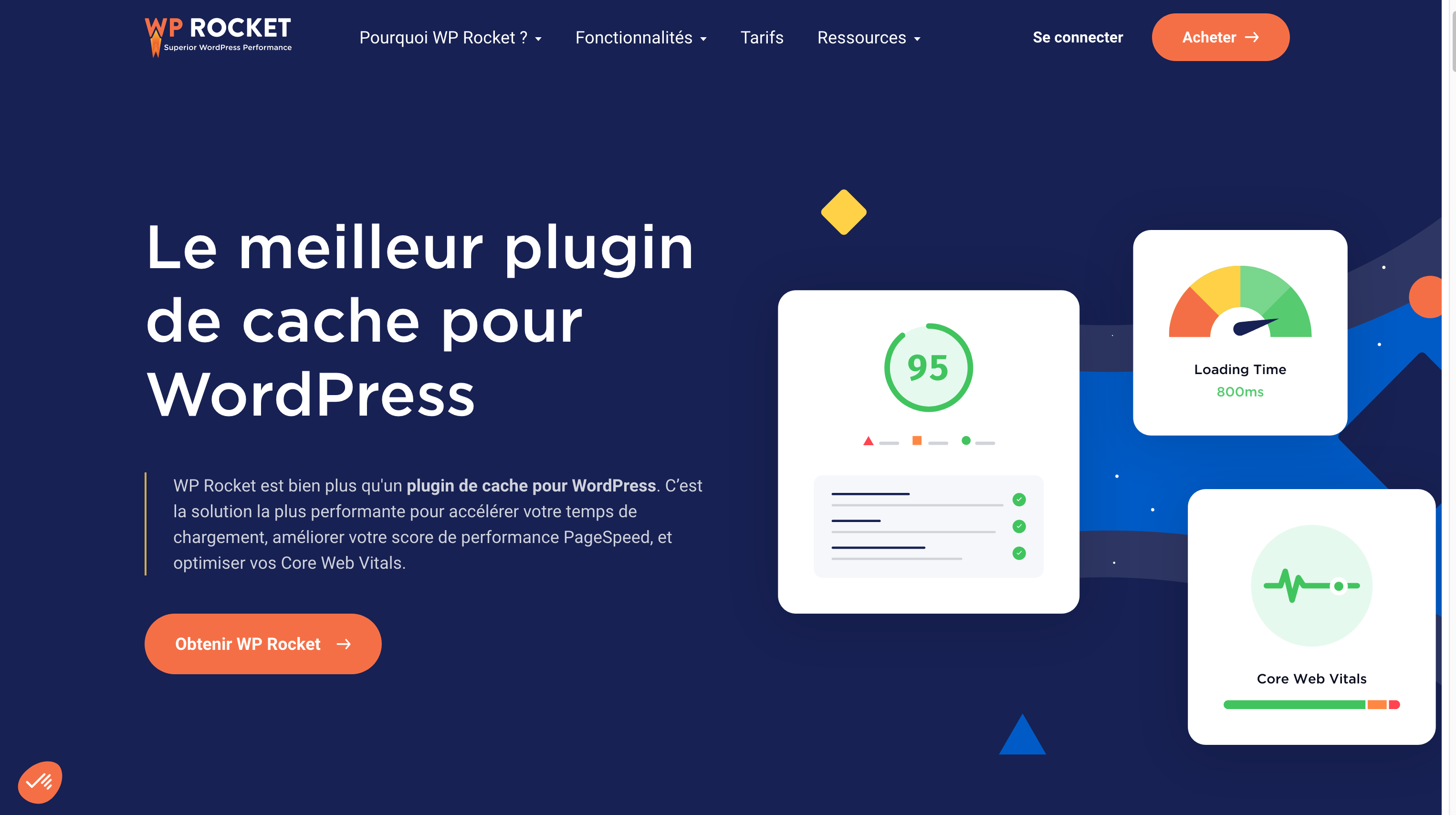
WP Rocket, c’est THE plugin incontournable à posséder dans votre boîte à outils de créateur de site WordPress.
Il est simple à utiliser, efficace, performant. Bref, personnellement, je ne lui trouve pas de défaut. Si vous le découvrez en lisant ces lignes, WP Rocket est un plugin de cache.
Comme l’explique la page d’accueil de son site officiel, il vous aide à :
- « accélérer votre temps de chargement » ;
- « améliorer votre score de performance PageSpeed » ;
- « optimiser vos Core Web Vitals ».
L’extension, qui revendique plus de 300 000 clients à travers le monde, connaît un succès phénoménal depuis son lancement par la startup française WP Media, en 2013 (elle-même rachetée par l’Allemand Group.One en 2021).
Un exemple ? À date, près de 3 700 000 de sites WordPress tournent avec WP Rocket !
Chez WP Rocket, on aime :
Eh bien on aime tout ! Vous l’avez compris, chez WPMarmite, on adore cette extension. Il faut dire qu’elle nous le rend bien.
Déjà, contrairement à la majorité des extensions de cache, elle est très simple à paramétrer et à utiliser. Son interface est claire et lisible.
Et comme l’indique WP Rocket, le plugin « offre des résultats immédiats en appliquant 80 % des bonnes pratiques en matière de performance web dès son activation. Votre site bénéficiera de WP Rocket dès que le plugin sera installé et activé ». Ça, c’est juste top.
Par ailleurs, WP Rocket n’est pas qu’un simple plugin de cache. Il possède aussi de multiples options pour booster la performance de votre site, de façon globale :
- chargement différé des images et du JavaScript ;
- minification du code HTML ;
- minification et concaténation des fichiers CSS et JavaScript ;
- optimisation de la base de données, etc.
Je ne vous en dis pas plus et vous invite à le découvrir sous toutes les coutures dans l’article que nous lui avons consacré.
Combien ça coûte ?
C’est peut-être son seul petit « défaut », si l’on peut dire. WP Rocket ne propose pas de version gratuite.
Sa licence la plus abordable (activable sur un site au maximum) démarre à 59 €/an.
Découvrir WP Rocket :
2 – Imagify
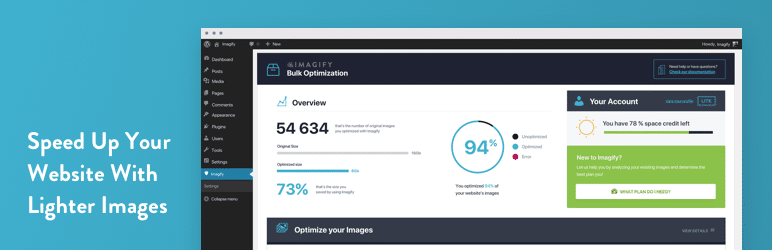
Installations actives : 800K+
Dans la famille WP Media, je voudrais maintenant le frère. Oui, le frère de WP Rocket. C’est-à-dire le « petit » (façon de parler, ne le vexons pas) Imagify.
Parce que ce dernier pèse quand même 800 000 installations actives. Voilà un beau bébé, type 2e ligne bien gaillard de l’équipe de rugby du village du coin.
Imagify est un plugin d’optimisation de vos images. Il permet de réduire leur poids, sans altérer leur qualité. Croyez-moi, cela a son importance.
En moyenne, on estime que les images représentent 50 % du poids total d’une page web. Si vous les optimisez correctement, vous êtes assuré d’accélérer la vitesse de chargement de vos pages, tout en améliorant l’expérience utilisateur de vos visiteurs.
Chez Imagify, on aime :
Comme WP Rocket, Imagify est une extension à l’interface propre. Elle est facile à utiliser, avec un tableau de bord disponible en français.
Chez elle, on apprécie particulièrement sa fonctionnalité d’optimisation automatique. Plus besoin de vous embêter à retravailler vos images avant de les télécharger dans votre Médiathèque.
Imagify se charge de tout à votre place :
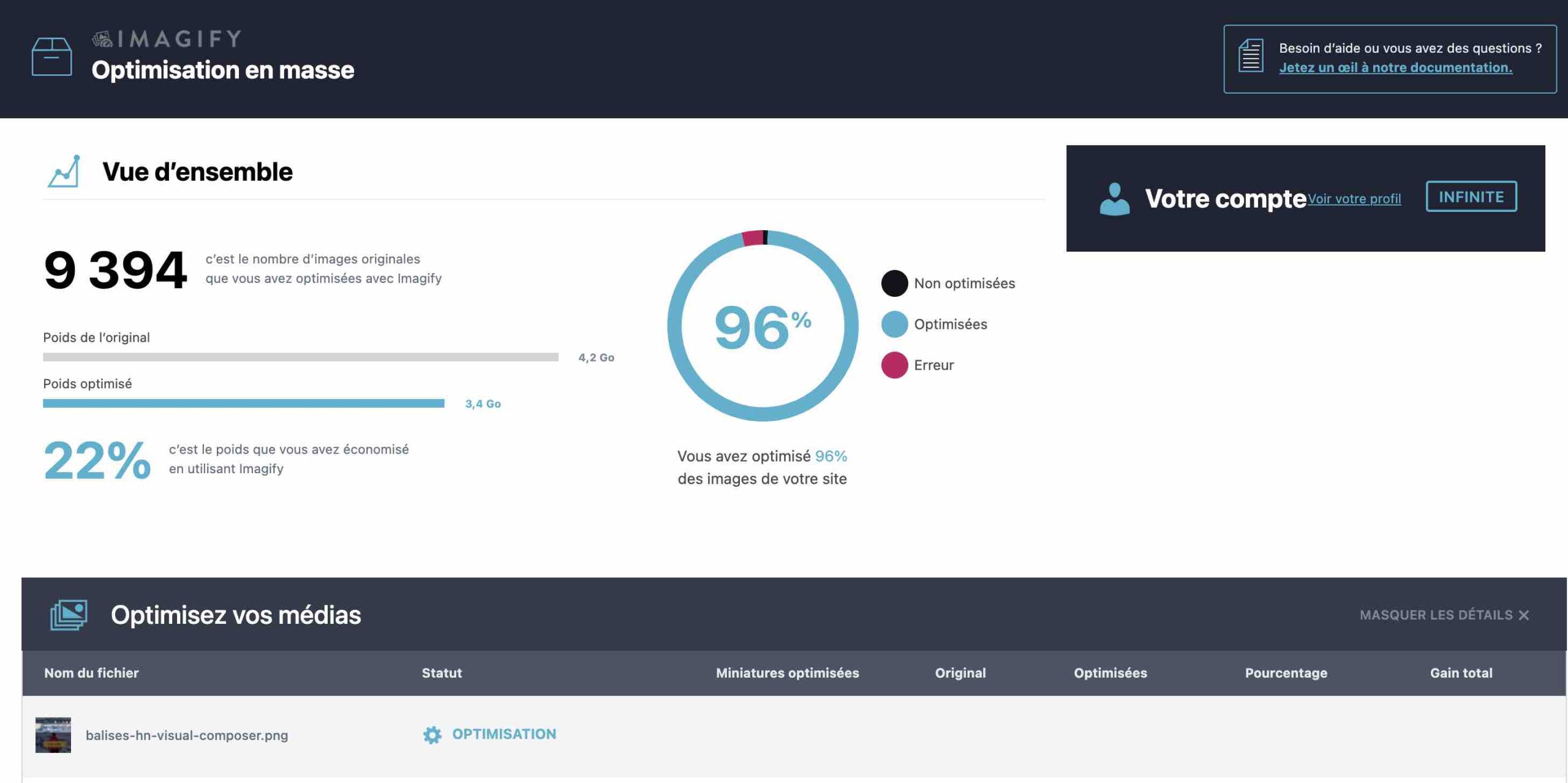
Au passage, notez qu’elle est aussi capable de convertir vos images au format WebP. Pour en savoir plus sur son mode d’emploi, lisez le tutoriel que nous lui avons dédié.
Combien ça coûte ?
Imagify est un plugin freemium. Sa version gratuite propose un quota de 20 MB par mois pour optimiser vos images (environ 200 images). Cela peut suffire si vous publiez de façon occasionnelle.
L’offre payante démarre à 4,99 $/mois (environ 4,50 €), pour un quota de 500 MB (environ 5 000 images).
Télécharger Imagify :
3 – SEOPress

Installations actives : 300K+
Dans le monde des plugins SEO, il y a la tête de gondole Yoast SEO. Et puis il y a les autres, qu’il ne faut pas oublier car la qualité est souvent au rendez-vous.
C’est le cas de l’excellent plugin made in France SEOPress, lancé et développé par Benjamin Denis depuis 2018.
Comme son nom l’indique, SEOPress permet d’optimiser le SEO (Optimisation pour les moteurs de recherche) de votre site.
Le plugin permet notamment de :
- définir vos balises title et meta-description ;
- créer un sitemap XML ;
- analyser votre contenu en vous suggérant des améliorations ;
- indexer instantanément votre contenu sur Google et Bing.
Chez ce plugin WordPress made in France, on aime :
Parmi les multiples options proposées par le plugin, deux sont particulièrement intéressantes :
- vous pouvez générer automatiquement une balise title et une méta description basées sur le contenu de votre publication (en premium) grâce à l’intégration à ChatGPT ;
- la présence d’une métabox SEO universelle, dès la version gratuite de l’extension. Grâce à elle, vous pouvez optimiser le SEO de vos contenus directement sur l’interface du page builder de votre choix (Elementor, Divi Builder, Beaver Builder, etc.).
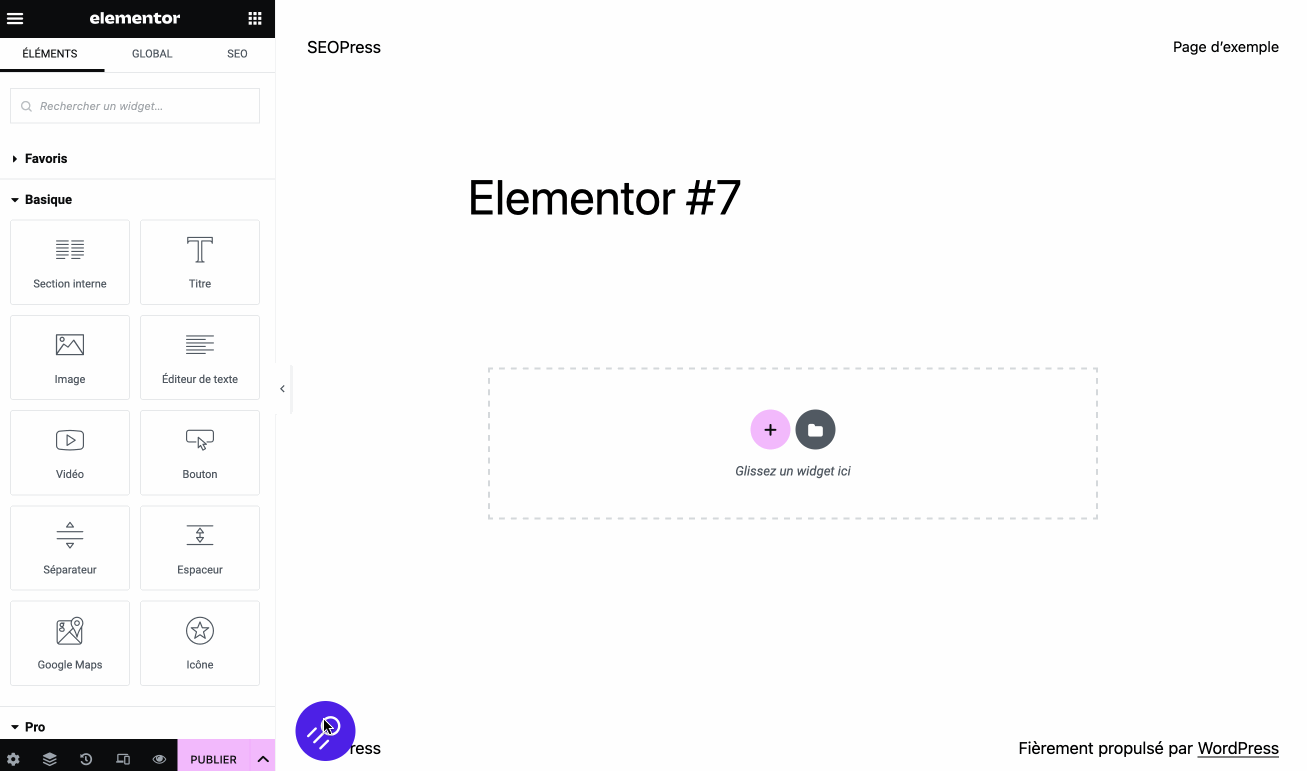
Retrouvez notre test de SEOPress sur le blog.
Combien ça coûte ?
SEOPress dispose d’abord d’une version gratuite assez complète. Pour aller plus loin, une version payante plus complète est proposée à partir de 45 € HT/an, sur un nombre de sites illimités.
Télécharger SEOPress :
4 – SEOKEY

Installations actives : 900
Continuons à causer SEO avec un nouveau plugin dans notre liste : SEOKEY. Lancée en avril 2022 par l’agence française SeoMix, spécialiste du référencement naturel sur WordPress, cette extension peine à décoller depuis son lancement.
Il faut dire qu’il y a une sacrée concurrence à détrôner (Yoast, Rank Math, All in One SEO, SEOPress). Le challenge est de taille. Pourtant, SEOKEY mériterait d’être plus connue.
Elle possède de sérieux atouts et c’est une extension bien fichue. Comme la majorité de ses concurrentes, elle embarque tout ce dont vous « avez besoin pour gérer votre SEO : les métas-données, les redirections, l’éditeur de textes alternatifs » etc., précise sa description sur le répertoire officiel.
Chez SEOKEY, on aime :
Lors de mon test du plugin, j’avais notamment apprécié sa facilité d’utilisation, en particulier grâce à son assistant de configuration qui vous prend par la main dès l’activation de l’extension.
Les réglages sont concis, efficaces et lisibles. Le petit plus très appréciable de ce plugin, c’est son module d’audit global de site.
SEOKEY est en mesure de détecter les problèmes SEO de votre site WordPress (ex : absence de liens internes). Elle vous les signale et vous indique comment les résoudre.
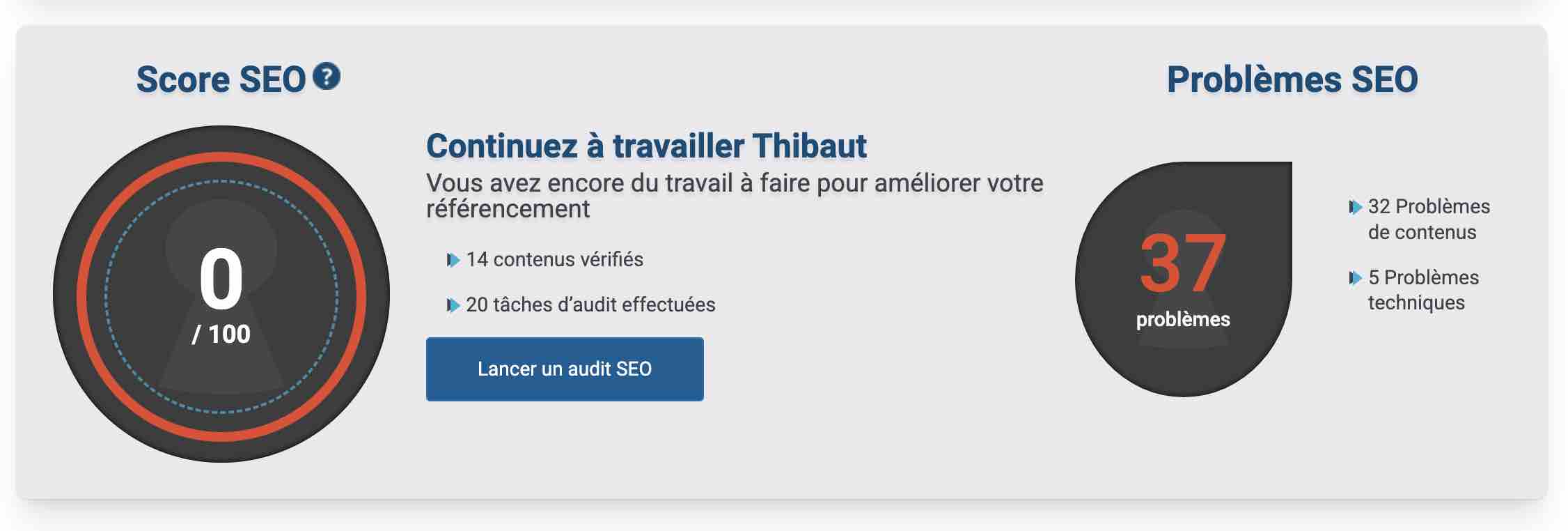
Combien coûte ce plugin WordPress made in France ?
SEOKEY propose une version gratuite, puis 3 licences payantes. Les tarifs démarrent à 49 $ HT/an (environ 45 €) pour un usage sur un site.
Télécharger SEOKEY :
5 – SecuPress

Installations actives : 40K+
Après le SEO, place à présent au domaine de la sécurité. Protéger votre site, c’est juste incontournable pour sécuriser votre contenu, vos données et celles de vos utilisateurs.
Pour cela, l’un des plugins les plus célèbres de l’écosystème français s’appelle SecuPress. Derrière lui, on retrouve Julio Potier, expert en sécurité depuis 2002.
En collaboration avec Julio, Alex vous propose la série de vidéos Le Point Sécu sur la chaîne YouTube de WPMarmite. Consultez-les pour transformer votre site WordPress en coffre-fort !
Avec SecuPress, vous disposerez de multiples options pour renforcer la sécurité de votre site :
- pare-feu ;
- protection contre les attaques par force brute (brute force attacks, en anglais) ;
- déplacement de la page de connexion, authentification à double-facteur (2FA) ;
- blocage des robots et logiciels malveillants.
Et ce n’est que la partie émergée de l’iceberg. Pour en savoir plus sur cette extension, consultez son tutoriel.
Chez SecuPress, on aime :
Très simple à prendre à main, SecuPress est à mon sens l’extension de sécurité la mieux conçue en termes d’interface et d’expérience utilisateur.
De plus, ses options sont très fournies dès la version gratuite.
L’un de ses points forts par rapport à la concurrence, c’est son scanner. Ce dernier est capable de détecter des problèmes de sécurité et de les corriger automatiquement.
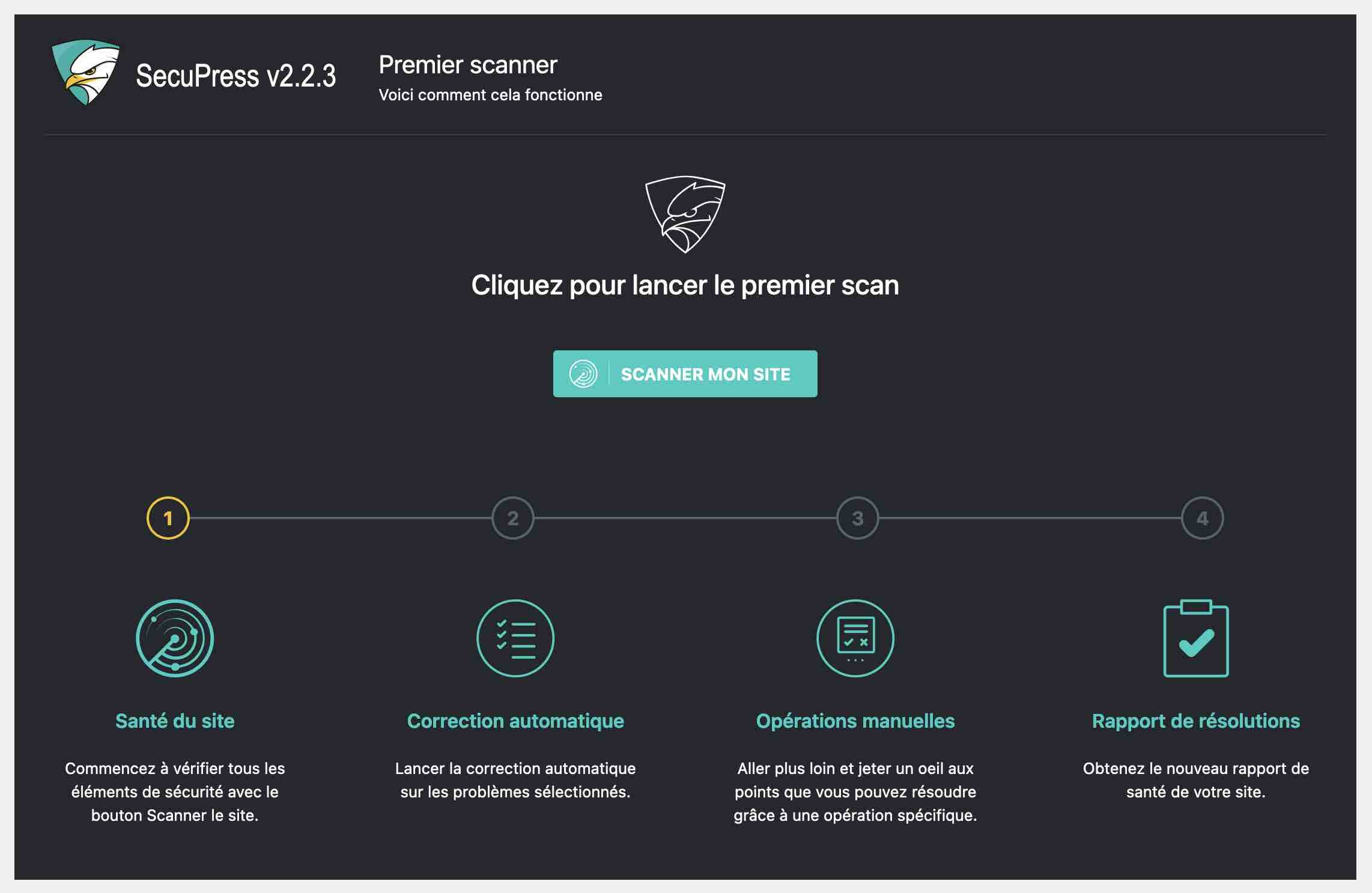
Combien ça coûte ?
SecuPress est une extension freemium. Sa version gratuite est disponible sur le répertoire officiel. En premium, elle propose une offre dégressive en fonction du nombre de sites sur lesquels vous souhaitez activer le plugin.
Comptez par exemple 60 €/an pour un usage sur un site.
Télécharger SecuPress :
6 – WP Umbrella

Installations actives : 20K+
Vous assurez la maintenance de plusieurs sites pour votre propre chef ou le compte de vos clients ?
Si oui, vous savez que l’opération est très chronophage si vous devez vous y coller site par site.
Mais comme vous lisez assidûment le blog de WPMarmite (enfin, j’espère), vous savez qu’il existe des solutions pour aller beaucoup plus vite, et économiser un temps précieux.
Avec WP Umbrella, par exemple. Lancé en 2020 par Thomas Deneulin et Aurelio Volle, cet outil vous aide à gérer, maintenir et surveiller vos sites WordPress.
Il vous alerte notamment en cas de problème en réalisant des contrôles de sécurité, et permet de réaliser les mises à jour et la sauvegarde de vos sites en quelques clics.
Chez WP Umbrella, on aime :
L’un des gros points forts de WP Umbrella par rapport à ses concurrents (ManageWP, MainWP, etc.), c’est sa facilité d’utilisation.
La prise en main de ce plugin WordPress made in France est simple, en particulier grâce à une interface utilisateur agréable et bien pensée.
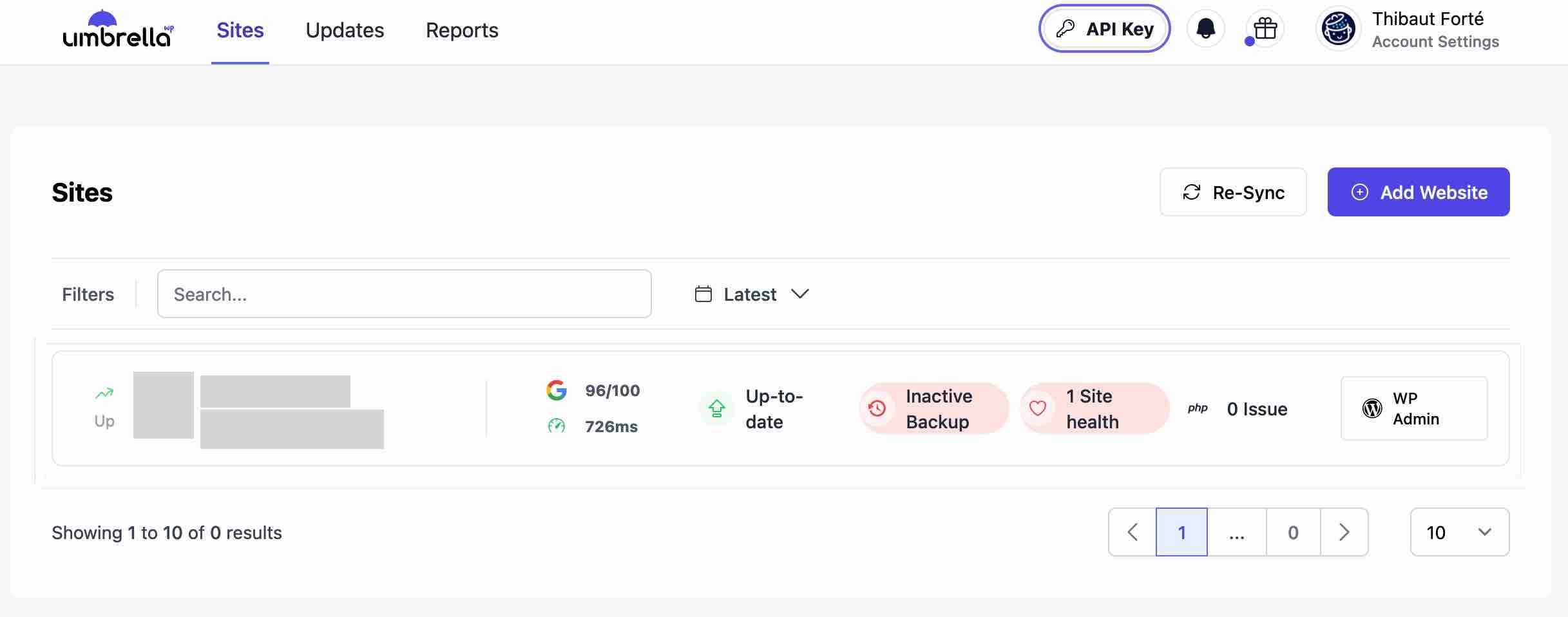
Et comme toutes les options basiques pour ce genre d’outil sont là (sauvegardes, mises à jour, monitoring, alertes, rapports clients, marque blanche etc.), cela fait de WP Umbrella un outil de choix.
Combien ça coûte ?
Il n’y a pas de version gratuite chez WP Umbrella (hormis une période d’essai de 14 jours). L’extension disponible sur le répertoire officiel est « juste » là pour faire le lien vers une plateforme SaaS (Software as a service, Logiciel en tant que service), sur laquelle vous retrouvez tous vos sites sur un même tableau de bord.
Pour profiter de toutes les fonctionnalités de l’outil, WP Umbrella propose un tarif unique : 1,99 $/mois (environ 1,80 €) et par site (sans engagement).
Télécharger WP Umbrella :
7 – WPS Hide Login
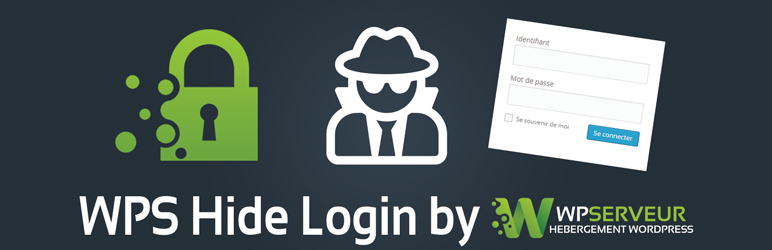
Installations actives : 1M+
Après SecuPress et WP Umbrella, voici une troisième extension qui vous aidera à prendre soin de la sécurité de votre site WP.
Son nom ? WPS Hide Login. Développé par l’équipe de l’hébergeur spécialisé WordPress WP Serveur, WPS Hide Login permet de remplacer l’URL de la page de connexion de votre site par l’adresse personnalisée de votre choix.
En effet, par défaut, cette URL (ex : votresite.fr/wp-login.php ou votre site.fr/wp-admin) est connue de tous. Si vous la changez, elle sera plus difficile à localiser par des pirates ou robots malveillants. 😉
La finalité de WPS Hide Login consiste à lutter contre les attaques par force brute. Dans ce cas, des robots ou pirates tentent d’accéder à l’administration de votre site en multipliant les tentatives de connexion en testant des combinaisons différentes (identifiant + mot de passe).
Chez WPS Hide Login, on aime :
L’efficacité de l’extension. Pour modifier l’URL de la page de connexion, c’est très simple. Il vous suffit d’entrer celle de votre choix dans le menu Réglages > WPS Hide Login.

Et hop, le tour est joué. Pensez à sauvegarder cette nouvelle URL dans un lieu sûr (ex : sur votre machine) et à l’inclure dans un marque-page sur votre navigateur web favori.
Si jamais vous l’oubliez, vous ne pourrez plus vous connecter à votre site ! Si jamais cela vous arrive, désactivez simplement le plugin en passant par votre client FTP favori.
Combien ça coûte ?
Rien. WPS Hide Login est 100 % gratuite.
Télécharger WPS Hide Login :
8 – Media Cleaner

Installations actives : 70K
Besoin de mettre un grand coup de balai dans votre Médiathèque ? Media Cleaner devrait vous plaire.
Cette extension nettoie votre Médiathèque en supprimant les fichiers média inutilisés, tout en réparant les entrées cassées (les entrées média n’étant liées à aucun fichier existant).
Ce plugin WordPress est présenté comme un « assassin ninja pour votre bibliothèque multimédia » dans sa description sur le répertoire officiel.
Une petite référence au Japon qui prend tout son sens quand on connaît la passion du Français Jordy Meow pour ce pays, dans lequel il vit depuis 2008.
Jordy Meow est le développeur de Media Cleaner, mais aussi de plus d’une vingtaine d’extensions bien pratiques comme :
En plus de ses talents de développeur, Jordy Meow est aussi un photographe averti. Il publie de nombreux clichés fort sympathiques sur son compte Instagram.
Chez Media Cleaner, on aime :
L’option « traitement en masse », qui permet de faire le ménage en un clic sur les fichiers identifiés comme problématiques.
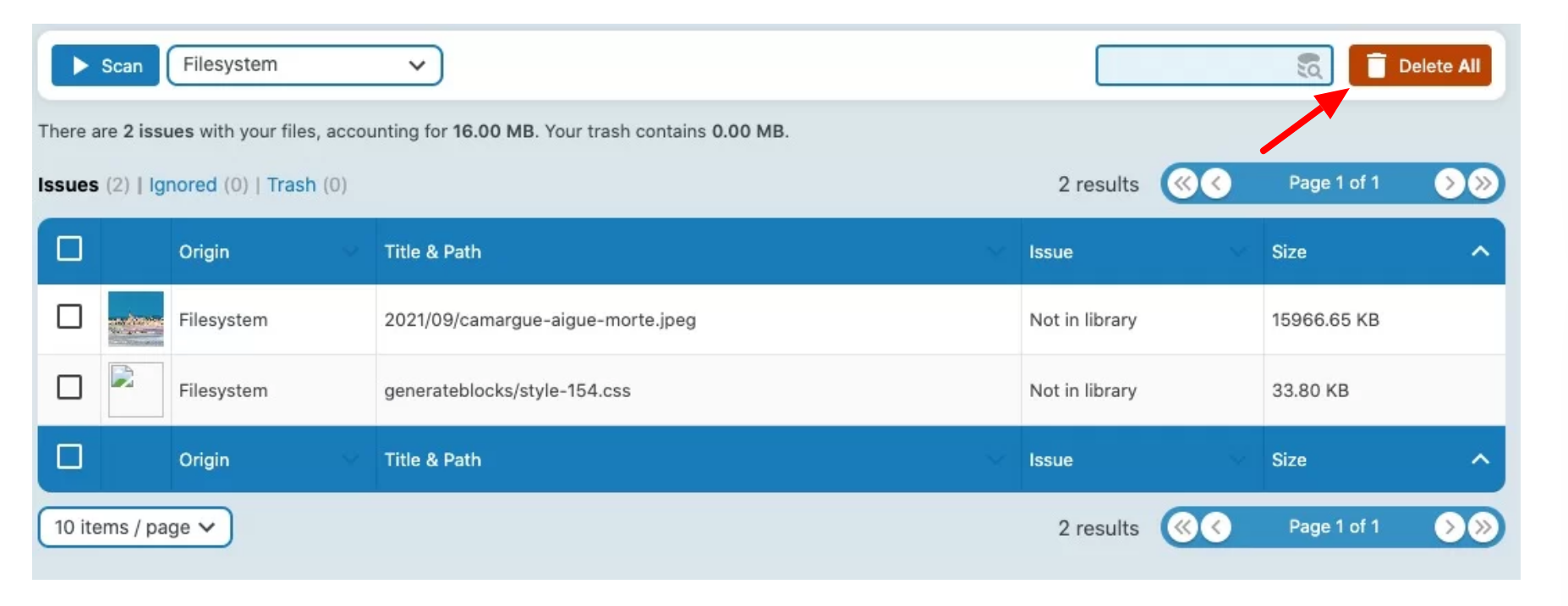
Retrouvez notre test et tuto de Media Cleaner sur le blog.
Combien coûte ce plugin WordPress made in France ?
Une version gratuite est disponible sur le répertoire officiel. En outre, Media Cleaner propose une version Pro avec différentes formules en fonction du nombre de sites sur lesquels vous désirez activer l’extension.
L’offre de départ commence à partir de 29 $/an (environ 27 €) pour un usage sur un site au maximum.
Télécharger Media Cleaner :
9 – Polylang
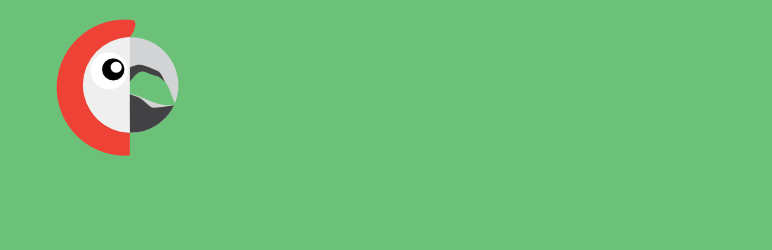
Installations actives : 700K
« Hello, my name is Thibaut. What’s your name? » « Holà, mi nombre es Thibaut. ¿Cómo te llamas? » « Ciao, mi chiamo Thibaut. Come ti chiami ? »
Un perroquet n’a pas encore pris le contrôle de mon clavier, genre celui de cette vieille pub de Tropico (vous imaginez l’horreur…).
Par contre, permettre à vos visiteurs de consulter votre site en plusieurs langues peut être très utile si vous disposez d’une audience internationale.
Il faudra vous creuser un peu plus la tête que dans mon exemple très basique en français, espagnol et italien.
Mais rassurez-vous, l’écosystème WordPress dispose de plugins au poil pour vous aider à rendre votre site bilingue ou multilingue. L’un des plus célèbres se llama Polylang.
Il permet d’ajouter un nombre illimité de langues et de traduire tous les contenus de votre site (articles, pages, catégories, étiquettes, widgets, menus, custom post types, taxonomies, URLs etc.) soit de façon manuelle, soit à l’aide d’un système complet de gestion de traductions.
Polylang a été créé par le Frenchy Frédéric Demarle en 2011. Depuis 2016, son développement et sa maintenance sont assurés par la société WP Syntex, co-fondée par le même Frédéric Demarle.
Chez Polylang, on aime :
L’un des gros atouts de ce plugin WordPress made in France réside dans sa gestion propre des contenus multilingues, en se basant notamment sur le système de taxonomies de WordPress pour localiser vos contenus.
C’est notamment ce que l’on vous explique dans le test qui lui est consacré.
Et pour ne rien gâcher, son interface est évidemment disponible en français et son intégration à WordPress réussie, grâce à un menu de réglages clair et pas trop surchargé.
Combien ça coûte ?
Une version gratuite, déjà bien fournie, permet de faire pas mal de choses. Pour aller plus loin, vous pouvez décider à tout moment de passer à la version Pro, disponible à partir de 99 € pour un usage sur un site au maximum.
Télécharger Polylang :
10 – Weglot Translate

Installations actives : 60K
« La manière la plus simple de traduire un site web. » Le service Weglot se présente de la sorte sur son site officiel.
Sa technologie s’appuie sur un script qui traduit les pages de votre site, sans qu’elles n’apparaissent pour autant dans l’interface de votre site.
Si le service Weglot est basé dans le cloud, ses concepteurs proposent aussi une extension gratuite sur le répertoire officiel : Weglot Translate.
Grâce à elle, vous pouvez traduire le contenu de votre site depuis votre tableau de bord WordPress, mais seulement 2000 mots au maximum avec une seule langue de traduction. Ensuite, vous devrez passer sur leur interface.
Chez Weglot Translate, on aime :
Encore une fois, la facilité d’installation et d’usage (il faut dire que c’est important pour l’utilisateur).
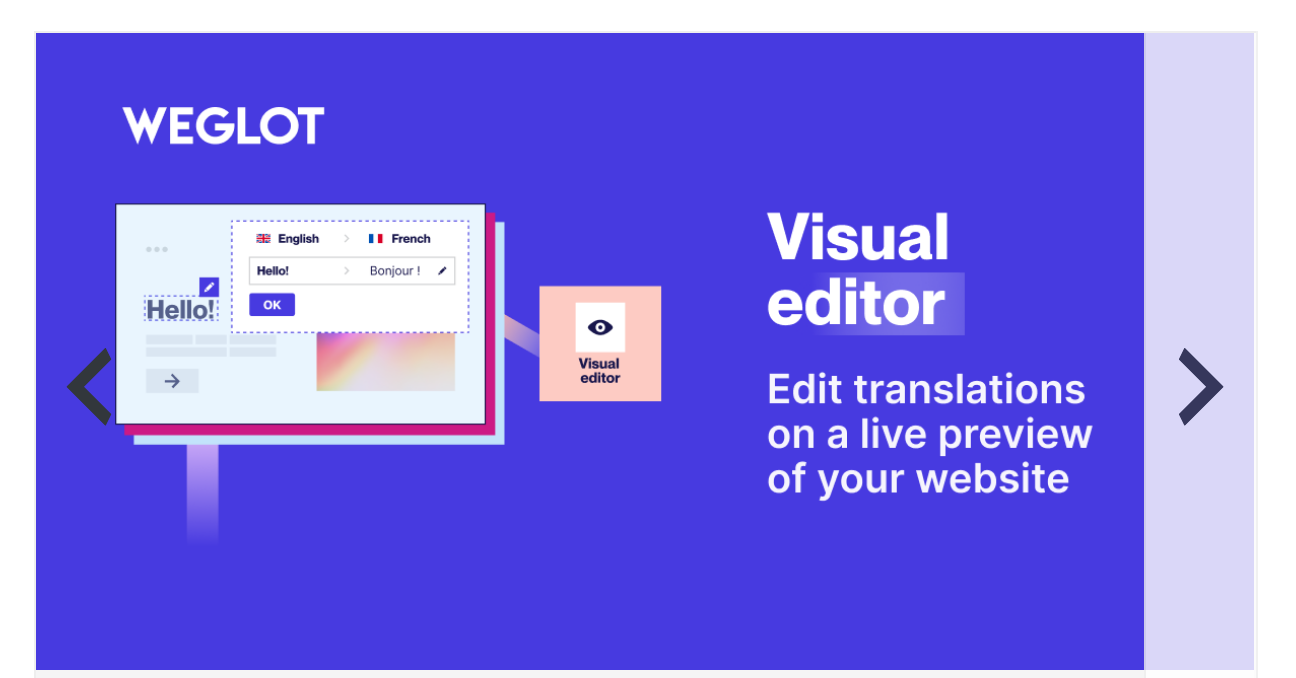
La traduction machine, automatique, est de base de très bonne qualité. De plus, Weglot Translate est capable de mettre à jour toutes vos traductions en temps réel.
Enfin, il est optimisé pour le SEO puisqu’il indexe automatiquement chaque page traduite avec des URL dédiées.
Combien ça coûte ?
Le plugin WordPress made in France Weglot Translate est gratuit pour les petits sites web (moins de 2 000 mots) avec une seule langue de traduction.
Il propose ensuite plusieurs offres pour traduire votre site, plus ou moins chères en fonction du nombre de mots à traduire et de sites sur lesquels vous comptez activer le plugin.
L’offre « starter » démarre par exemple à 15 €/mois (10 000 mots, une langue traduite).
Télécharger Weglot Translate :
11 – MailPoet
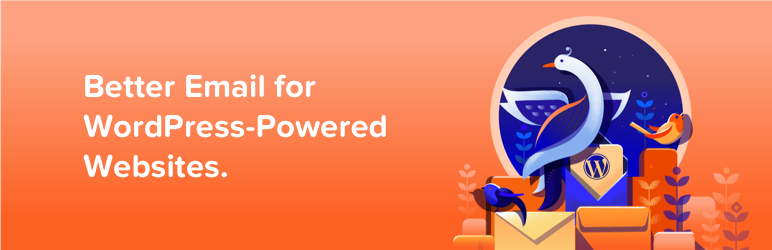
Installations actives : 700K
Jusqu’à présent, on a parlé principalement de SEO, sécurité, traduction, ou encore optimisation de la vitesse de chargement.
Passons tout de suite à un nouveau domaine : le webmarketing, et plus précisément l’emailing.
En France, on a quelques petites fiertés nationales à mettre en avant. L’une des plus connues s’appelle MailPoet (ex Wysija), présente dans le circuit depuis 2011.
Sa description sur le répertoire officiel la présente très bien. Ce plugin permet de « créer, envoyer, gérer et développer vos campagnes de marketing par e-mail, le tout sans quitter votre tableau de bord WordPress ».
Avec MailPoet, vous pouvez bien sûr envoyer des emails, c’est la base. Mais aussi, entre autres, de :
- concevoir des formulaires d’abonnement à votre liste e-mail ;
- personnaliser les e-mails WooCommerce, en particulier en les automatisant ;
- gérer vos abonnés et votre liste.
Chez MailPoet, on aime :
MailPoet est une extension très agréable à utiliser, en particulier parce qu’elle se se personnalise depuis l’éditeur de contenu (Gutenberg) de WordPress.
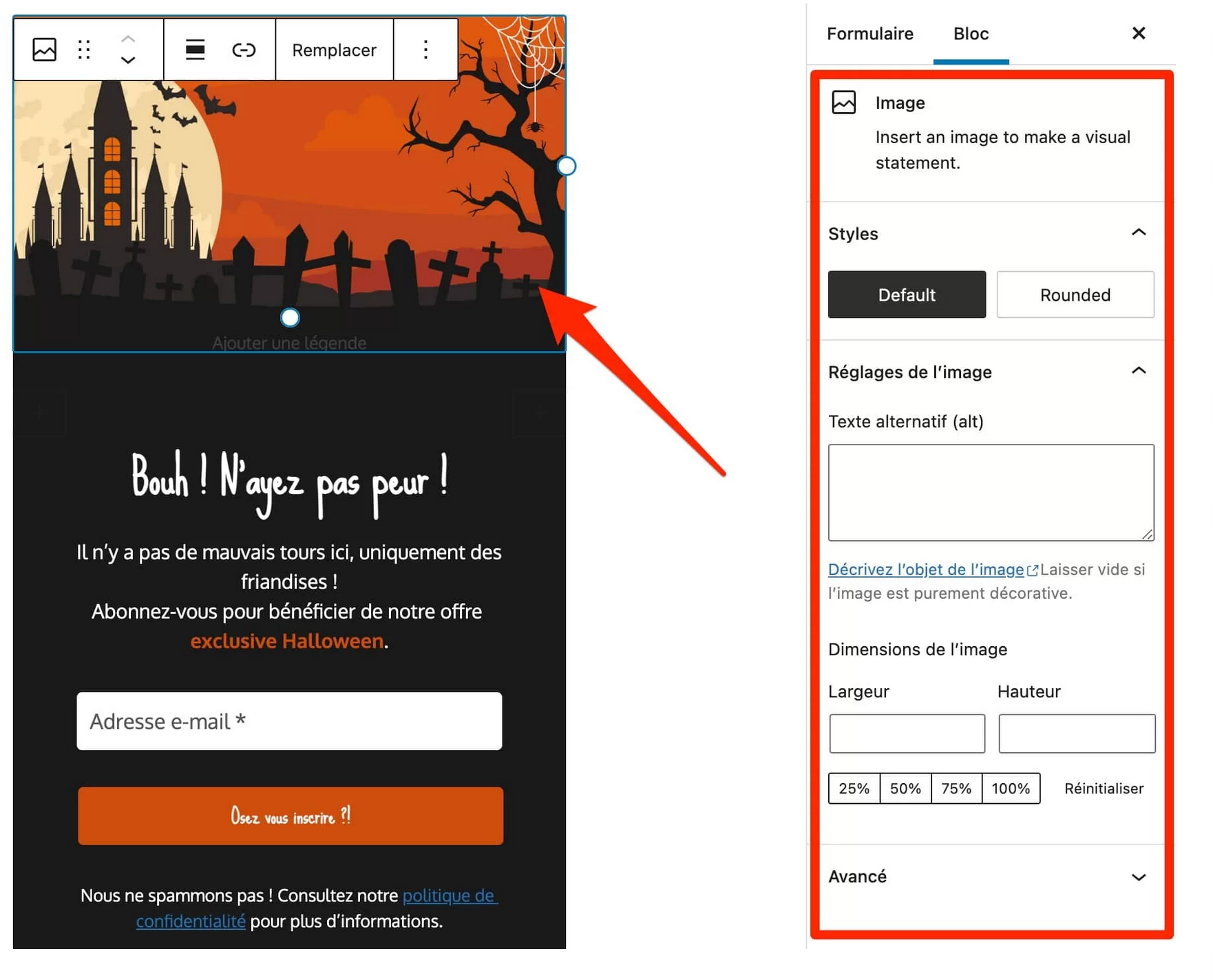
Elle est ergonomique, intuitive et facile à prendre en main. On apprécie le fait de pouvoir préparer et envoyer des newsletters sans avoir à quitter WordPress.
Sans oublier des options e-commerce avancées, comme le fait de pouvoir personnaliser les e-mails par défaut de WooCommerce, ou de pouvoir envoyer un e-mail à vos visiteurs qui abandonnent leur panier avant l’achat.
Combien ça coûte ?
MailPoet propose une version gratuite jusqu’à 1 000 abonnés, avec une limite d’envoi de 5 000 e-mails/mois. L’offre pro démarre ensuite à à 8 €/mois pour 500 abonnés.
Télécharger MailPoet :
12 – AcyMailing

Installations actives : 7K+
Après MailPoet le géant, place à AcyMailing, l’un de ses concurrents 100 fois plus petit en termes d’installations actives.
Mais vous le savez sûrement, la qualité d’un plugin n’est pas toujours en rapport avec son nombre de téléchargements ou d’installations actives.
Pour le coup, Acymailing a de sérieux atouts à faire valoir, comme nous vous l’expliquons dans le test-tuto que nous avons rédigé à son sujet.
Cette extension WordPress made in France est d’ailleurs plébiscitée par ses utilisateurs, qui lui ont attribué l’excellente note de 4,9/5.
Si vous utilisez déjà MailPoet, vous ne serez pas dépaysé avec AcyMailing, développé et maintenu par l’entreprise française Acyba.
AcyMailing permet elle aussi d’envoyer des newsletters depuis votre tableau de bord WordPress, de créer des formulaires d’opt-in et des listes pour y centraliser vos contacts, ou encore de personnaliser les e-mails par défaut de WordPress et de WooCommerce.
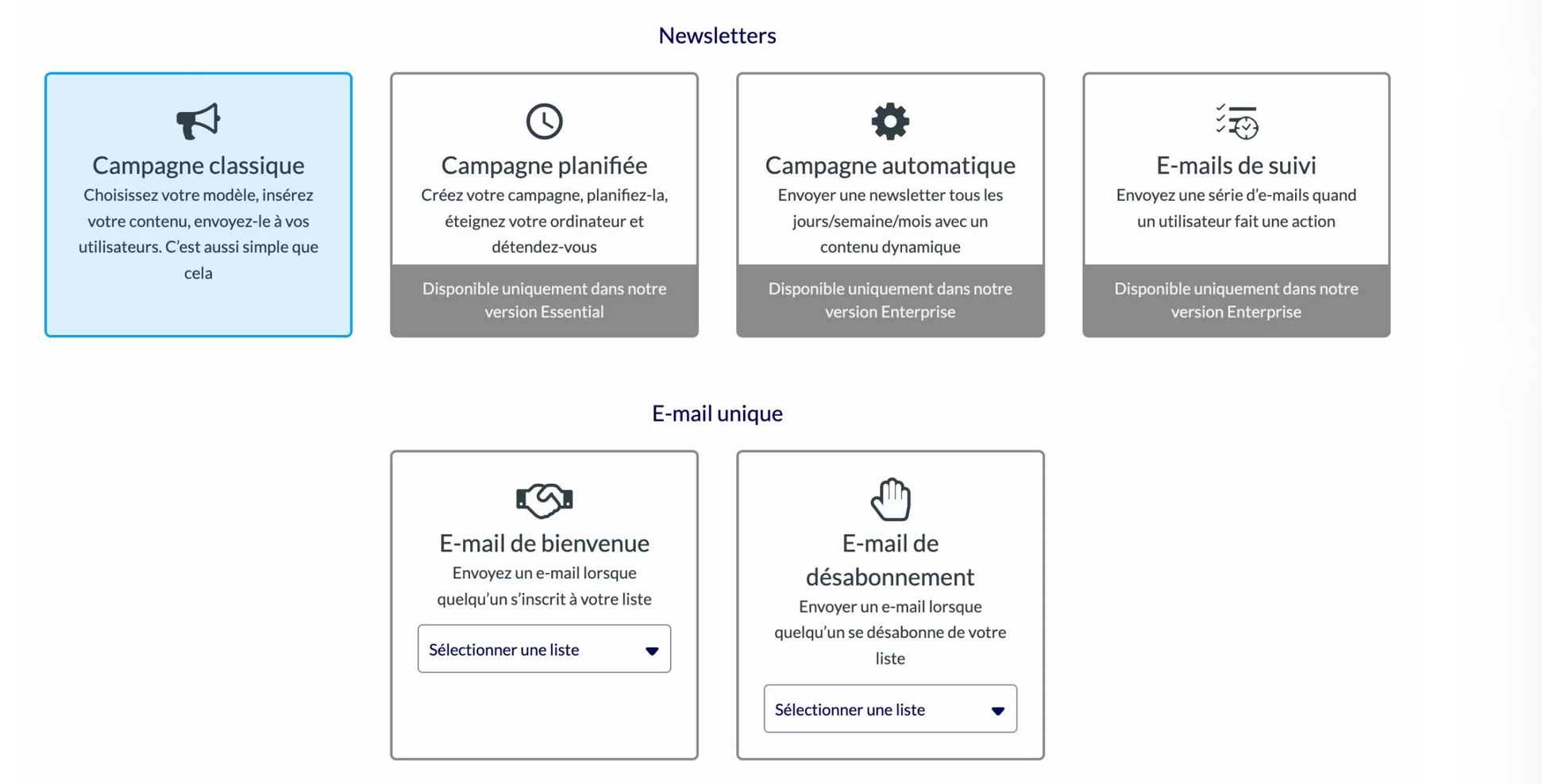
Chez AcyMailing, on aime :
Le gros plus d’AcyMailing, c’est qu’elle n’impose aucune limite sur le nombre d’e-mails à envoyer, et ce, dès sa version gratuite !
Vous n’êtes pas non plus limité sur le nombre d’utilisateurs et de listes que vous souhaitez créer.
Au-delà de cela, elle est rapide à configurer et son interface est intuitive. On apprécie aussi les multiples fonctionnalités proposées dès sa version gratuite.
Combien ça coûte ?
La version gratuite dispose de fonctionnalités de base suffisantes pour démarrer une newsletter classique sans frais.
Une offre Pro propose des options plus avancées (automatisations, envoi conditionnel d’e-mails, champs personnalisés, gestion des rebonds etc.) avec 3 licences, dont la plus abordable démarre à 29 €/an pour un usage sur un site.
Télécharger AcyMailing :
13 – WP Grid Builder
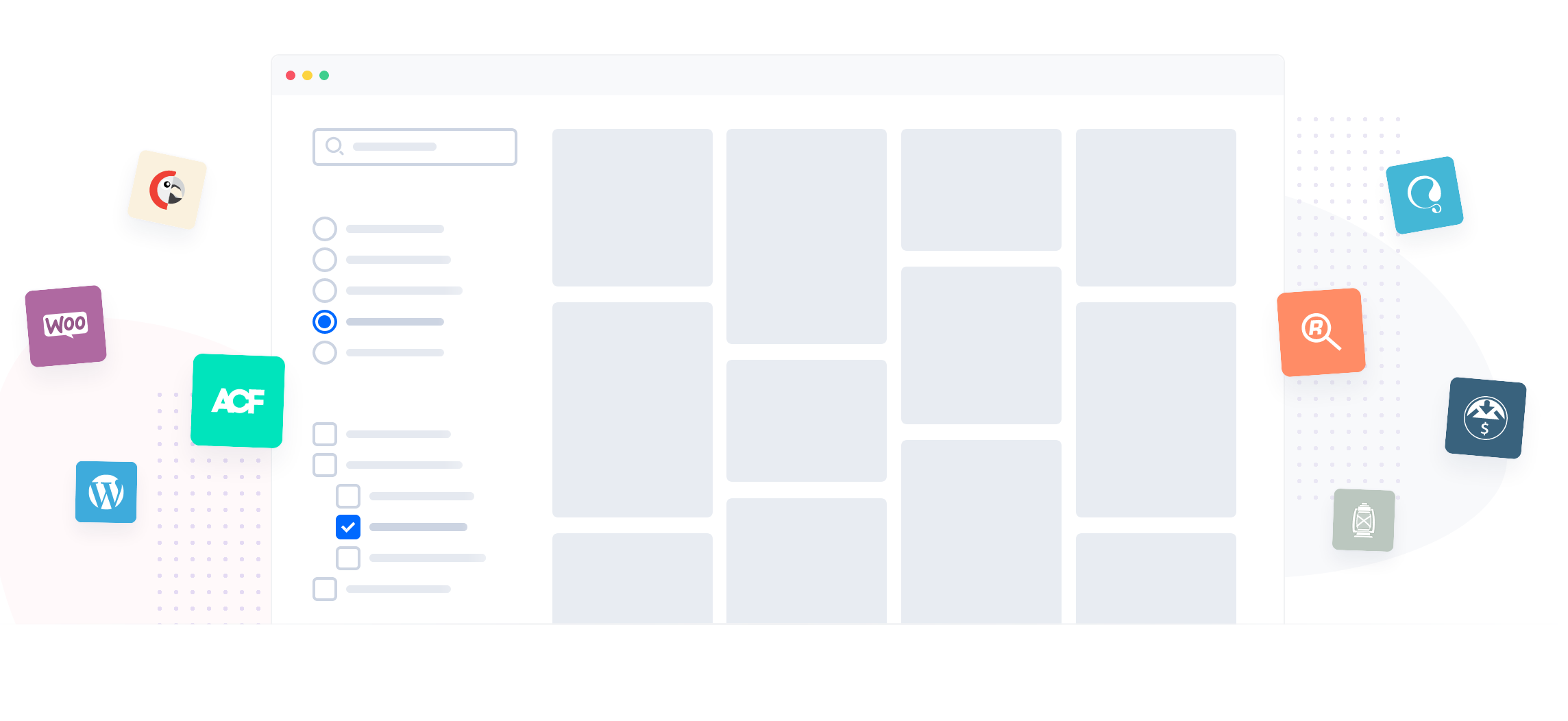
« Fournir une solution facile, tout-en-un, pour créer et filtrer le contenu de WordPress. » Telle est la mission du plugin premium WP Grid Builder, affichée sur la page À Propos de son site officiel.
Lancé en 2019 et développé par Loïc Blascos, WP Grid Builder permet de créer des grilles filtrables en temps réel, sans aucun rechargement de la page, avec n’importe quel contenu (articles, produits WooCommerce, projets de portfolio, type de contenu personnalisé, etc.).
Le fonctionnement de ce plugin WordPress made in France repose en bonne partie sur un système de filtres : les facettes.
Ces facettes permettent par exemple à un utilisateur de filtrer un produit à la vente sur votre site en fonction de son prix, de sa taille, de sa couleur etc.
Chez WP Grid Builder, on aime :
L’une des principales forces de WP Grid Builder consiste à rendre simple pour un débutant ce qui semble complexe sur le papier (la création de filtres).
Précisons que tout se fait sans coder, dans une interface claire et propre. Tous les menus et options sont proposés en français.
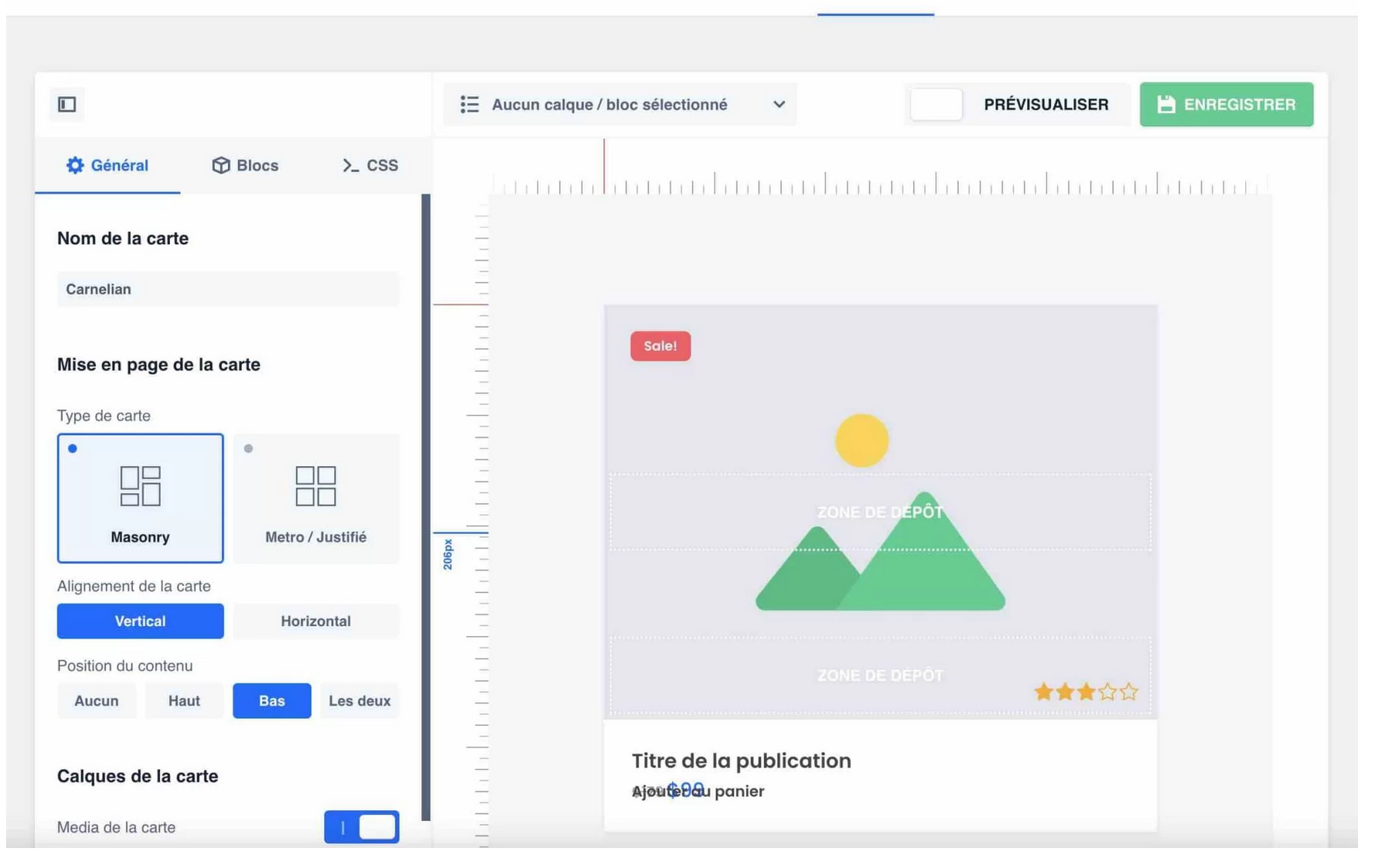
Et la facilité d’usage au rendez-vous, en particulier grâce à la présence d’un éditeur visuel en glisser-déposer (lisez notre test du plugin pour plus d’infos).
Flexible et évolutive, l’extension peut convenir à n’importe quel type de profil, du débutant à l’utilisateur averti.
Enfin, notez qu’en cas de problème, le support de Loïc, le développeur, est très réactif et assuré en français.
Combien ça coûte ?
Trois licences payantes sont proposées (il n’y a pas de version gratuite). La plus abordable coûte 49 $/an (environ 45 €) pour un usage sur un site au maximum.
Il est aussi possible de vous procurer une licence à vie, à partir de 149 $/an (137 €).
Découvrir WP Grid Builder :
14 – WP Sitemap Page
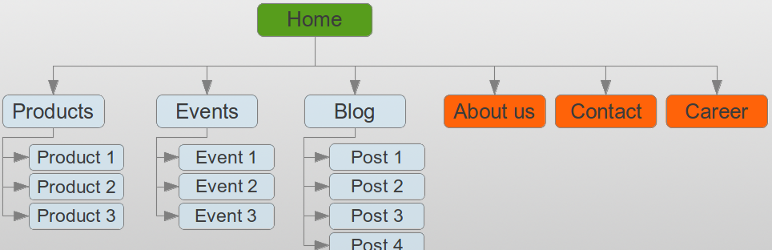
Installations actives : 300K+
Savez-vous qu’il est possible de lister tous les contenus de votre site sur une page dédiée ? C’est l’objectif principal d’un sitemap (plan du site) HTML, qui vise au passage à aider les moteurs de recherche à mieux indexer toutes les pages de votre site.
En outre, il peut améliorer la navigation de vos visiteurs, en listant tous vos contenus au même endroit.
La solution la plus simple et rapide pour ajouter ce fameux sitemap HTML consiste à passer par une extension comme WP Sitemap Page.
Conçue et maintenue par Tony Archambeau, cette extension permet d’ajouter un plan du site en quelques clics, à l’aide d’un code court.
Je vous montre tout ça dans notre article sur les sitemaps WordPress, pour la mise en œuvre pratique.
Chez ce plugin WordPress made in France, on aime :
Avec ce plugin, on apprécie l’extrême facilité d’utilisation. Après l’avoir activé, il vous suffit d’ajouter un code court dans une page « Plan du site », et le tour est joué.
C’est aussi simple que cela. Quelques réglages bien pratiques permettent aussi d’exclure certains types de contenus et pages spécifiques du sitemap.
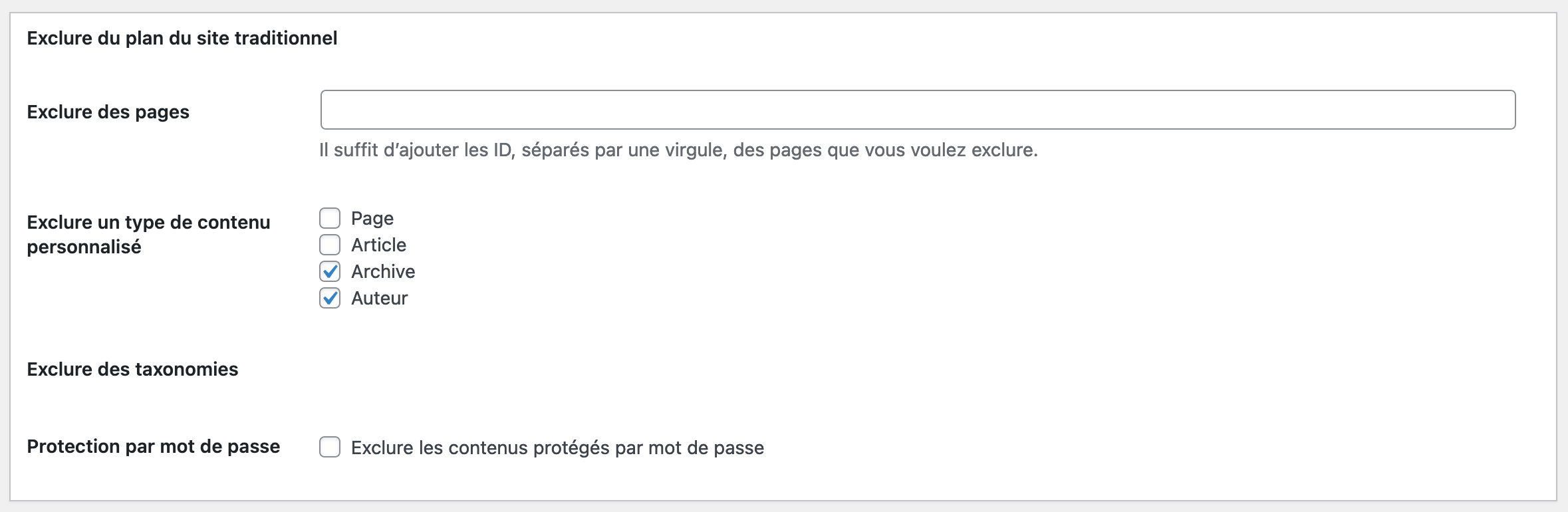
Combien ça coûte ?
Le plugin est 100 % gratuit.
Télécharger WP Sitemap Page :
15 – Reading progressbar
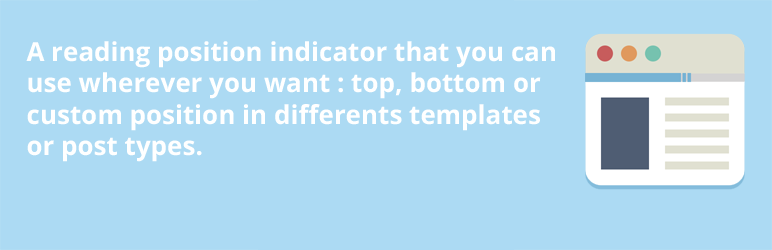
Installations actives : 9K
Je vous parlais de sitemap HTML juste avant, ça tombe bien. Figurez-vous que Jean-Baptiste Audras (et son agence Whodunit), l’auteur de la nouvelle extension que j’aimerais maintenant évoquer, propose aussi un plugin pour concevoir un plan du site HTML.
Après cet aparté, passons donc à l’une des multiples extensions développées par JB Audras et l’agence Whodunit.
Cette extension, c’est Reading progressbar. Cette dernière permet d’afficher une barre de progression de lecture à l’endroit de votre choix sur vos contenus (articles, pages etc.).
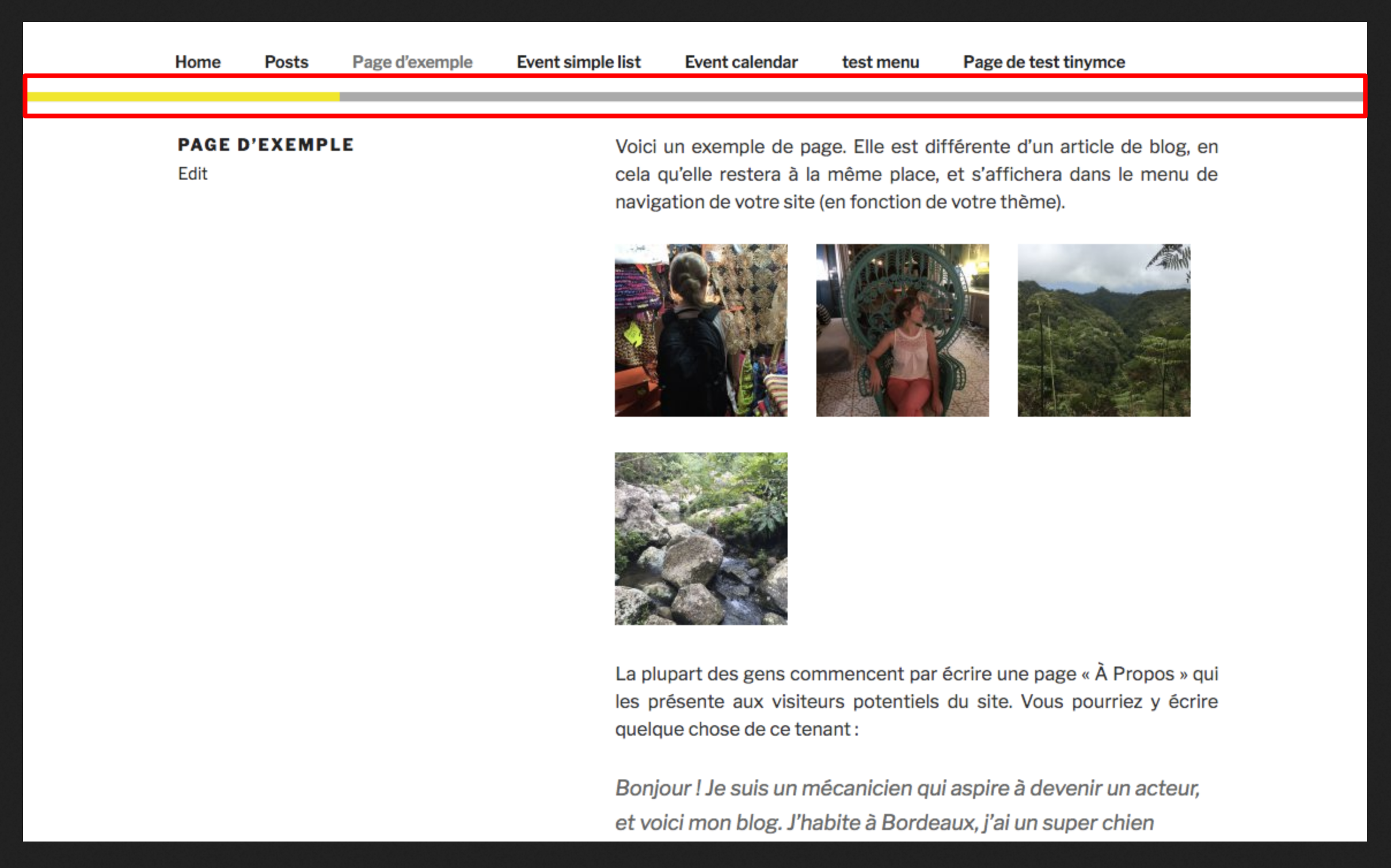
Chez Reading progressbar, on aime :
On apprécie tout simplement de pouvoir afficher cette barre de progression sur nos contenus. C’est bien pratique pour renseigner un lecteur, en particulier si vous hébergez de nombreux articles de blog.
Les options sont concises et efficaces. Vous pourrez par exemple définir une couleur pour votre barre de progression, ainsi que sur quels types de contenus elle s’affichera.
Et au passage, n’hésitez pas à aller consulter les autres plugins WordPress made in France proposés par JB Audras et l’agence Whodunit. Whodunit fait régulièrement partie des entreprises qui contribuent le plus au Cœur de WordPress. C’est du solide avec eux !
Combien coûte ce plugin WordPress made in France ?
Nada, welou. Il n’y a pas de version payante pour cette extension.
Télécharger Reading progressbar :
16 – WP Maintenance
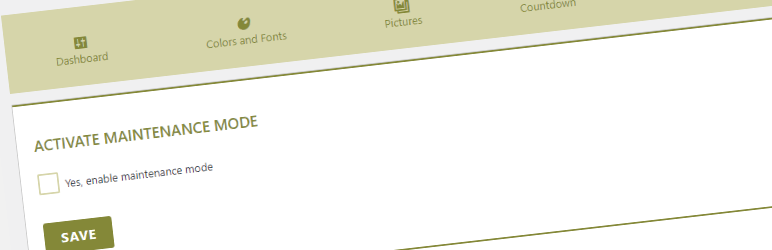
Installations actives : 50K
Une mise à jour importante à opérer ? Des retouches de design à faire ? Ou tout simplement un prochain site à lancer en toute sérénité ?
Dans ces trois cas, vous allez peut-être avoir besoin d’une page de maintenance. Vous savez, cette fameuse page qui indique que votre site est en travaux pendant une période définie.
On y trouve souvent un compte à rebours accompagné d’un petit message explicatif. Pour en créer une en toute quiétude, sans prise de tête, vous pouvez par exemple vous tourner vers l’extension WP Maintenance.
Eh oui, la bien-nommée. Créée en 2014 par Florent Maillefaud, elle est toujours là. Toujours présente. Toujours maintenue avec un nombre d’installations actives stable.
Chez WP Maintenance, on aime :
Ce plugin de page Coming Soon pour WordPress est d’abord bien pratique puisque ses réglages se fondent dans l’interface native de WordPress. Avec elle, pas de chichis.
Si les options de personnalisation ne sont pas légion, elles restent suffisamment nombreuses pour concevoir une page qui tienne la route.
En quelques clics, vous pouvez par exemple choisir vos polices et couleurs de texte, ajouter un logo, une image d’arrière-plan, ou encore un compte à rebours.
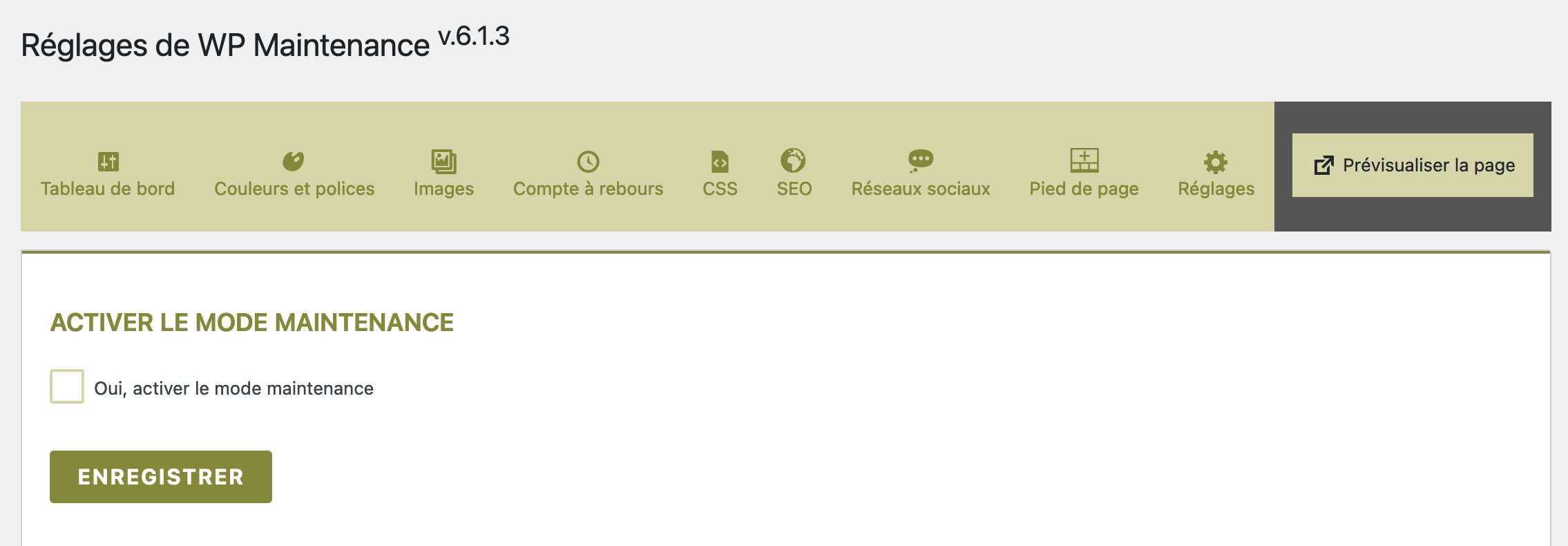
Combien ça coûte ?
WP Maintenance est 100 % gratuite, à l’image de toutes les extensions proposées par Florent Maillefaud, comme Send PDF for Contact Form 7.
Télécharger WP Maintenance :
17 – Favicon by RealFaviconGenerator
Installations actives : 300K+
Lorsque vous ouvrez un nouvel onglet dans votre navigateur préféré, c’est elle qui s’affiche, sur la gauche. Comme si elle avait envie de se faire remarquer, et surtout pour vous indiquer le logo du site que vous allez visiter.
Elle, c’est la favicon. Pour la petite histoire, ce terme est la contraction des termes anglais « favorite » et « icon ».
Si une bonne favicon doit permettre de vous identifier au premier coup d’œil, il est aussi important qu’elle soit bien lisible sur tous les appareils utilisés par vos visiteurs (ordinateur, smartphone et tablette).
Pour cela, elle doit respecter certaines dimensions spécifiques pour s’afficher correctement, quel que soit l’appareil utilisé par vos visiteurs (Android, iOS, navigateurs etc.).
Pour être dans les clous, appuyez-vous sur le plugin Favicon by RealFaviconGenerator de Philippe Bernard. Cette extension s’appuie sur l’outil en ligne gratuit RealFaviconGenerator pour générer des favicons au poil.
Alex vous la présente en détails dans cette vidéo YouTube, si cela vous intéresse :
Chez Favicon by RealFaviconGenerator, on aime :
La sobriété et l’efficacité. Après avoir ajouté votre logo ou votre image de base sur WordPress, il ne vous reste plus qu’à le personnaliser grâce à l’outil RealFaviconGenerator.
Vous pourrez même vérifier que les critères d’affichage de base soient respectés.
Combien ça coûte ?
Rien du tout. L’extension est 100 % gratuite.
Télécharger Favicon by RealFaviconGenerator :
18 – Air WP Sync – Airtable to WordPress

Installations actives : 1K+
Airtable est un outil puissant mêlant bases de données et feuilles de calcul, permettant de stocker, partager et modifier des informations de manière collaborative.
Connecter Airtable à WordPress, ça vous dit ? C’est exactement ce que propose le plugin Air WP Sync, créé par WP Connect, un studio de développement d’extensions WordPress qui connecte des outils « no code » au CMS.
Grâce à Air WP Sync, il est possible de lier les colonnes d’Airtable aux champs de WordPress et de choisir comment vous souhaitez importer vos contenus (articles, pages, produits, etc.).
Vous pouvez également choisir la fréquence de mise à jour des contenus, puis le plugin s’occupe de synchroniser le tout automatiquement.
Chez Air WP Sync, on aime :
La facilité d’utilisation. Vous pouvez ajouter un nombre de connexion illimité très facilement dans l’interface de WordPress. La synchronisation des contenus d’Airtable à WordPress est très efficace se fait quasi instantanément.
Combien coûte ce plugin WordPress made in France ?
Air WP Sync propose une version gratuite, puis 3 licences payantes. Les tarifs démarrent à 129 $ HT/an (environ 118 €) pour un usage sur un site.
Télécharger Air WP Sync :
3 conseils avant d’installer un plugin WordPress made in France
Laissez-moi deviner : un ou plusieurs plugins de notre liste vous font de l’œil. Je vous comprends, ils ne manquent pas d’atouts dans leur manche.
Avant de procéder à leur installation, attendez un peu. Lisez d’abord les conseils ci-dessous.
Cherchez au bon endroit
Premier conseil important, qui vaut aussi bien pour un plugin « français » que pour n’importe quel autre plugin, d’ailleurs : assurez-vous d’installer une extension issue d’une boutique et/ou d’une plateforme fiable.
Si aucun plugin n’est infaillible, vous diminuerez vos chances de tomber sur un plugin embarquant des failles de sécurité.
Par plateforme fiable, je pense par exemple :
- au répertoire officiel WordPress. Chaque plugin y est vérifié par une équipe dédiée avant d’y faire son entrée officielle. C’est donc un gage de protection et de sérieux pour l’utilisateur. Chaque extension présente sur le répertoire peut être installée sur votre site depuis votre tableau de bord WordPress. Suivez notre mode d’emploi détaillé si vous avez un doute ;
- aux places de marché spécialisées dans la vente d’extensions premium, comme CodeCanyon ;
- aux boutiques de plugins reconnues au sein de l’écosystème WordPress, comme SolidWP, Barn2 Plugins ou WPMUDev.
Évitez les plugins payants proposés en téléchargement direct sur des sites, des forums ou des groupes douteux.
Et même si vous êtes tenté, ne téléchargez pas de plugin « nulled ». Il s’agit d’un plugin premium dont le code a été modifié et que vous pouvez vous procurer gratuitement.
En échange, vous risquez de vous retrouver avec du code contenant des failles de sécurité, et vous n’aurez pas accès aux mises à jour et au support (évidemment pour un plugin piraté).
Misez sur les bons critères
Conseil n°2 : n’installez pas tel ou tel plugin simplement parce qu’il vous semble bien ou qu’il a de bonnes évaluations.
Soyez plus pragmatique et rationnel. Pour cela, vérifiez notamment les critères suivants :
- l’adéquation de l’extension désirée avec vos besoins. Par exemple, si vous avez déjà une extension SEO efficace et active sur votre site, n’en activez pas une autre qui semble révolutionnaire. Vous feriez double emploi et vous exposeriez à des incompatibilités ;
- le nombre d’installations actives : la popularité d’un outil donne une idée de sa qualité ;
- les évaluations de l’extension. Plus une extension a de bonnes notes et de bons avis, plus elle a de chances d’être efficace ;
- la date de la dernière mise à jour : plus un plugin est mis à jour fréquemment, plus il y a de chances qu’il soit sécurisé ;
- la réputation du développeur. Plus il a bonne presse, plus il y a de chances qu’il soit compétent ;
- la documentation. Un bon plugin est généralement accompagné d’une documentation claire et complète ;
- la compatibilité avec vos autres plugins et thèmes.
N’installez pas trop de plugins !
Enfin, ultime conseil important : n’activez pas des dizaines et des dizaines de plugins sur votre site. Servez-vous de plugins dont vous avez besoin uniquement, sans verser dans la surenchère.
Rappelez-vous qu’une extension rajoute du code sur votre site, ce qui, à la longue, peut ralentir la vitesse de chargement de vos pages.
Pour autant, gardez en tête qu’avoir beaucoup de plugins n’est pas toujours néfaste.
Il vaut mieux posséder 40 plugins bien codés et rapides, plutôt que 10 plugins lourds avec du code qui ne respecterait pas les bonnes pratiques de WordPress.
Si vous voulez creuser ce sujet plus en détails, regardez cette vidéo d’Alex :
Conclusion
Cette fois, c’est fini pour cet article sur les meilleurs plugins made in France. J’espère que vous avez fait de belles découvertes, voire déniché certaines perles rares.
Comme vous l’avez vu, il y a de la qualité à tous les étages, quel que soit le profil de plugin que vous recherchez (SEO, sécurité, webmarketing, etc.).
Alors, que pensez-vous de notre liste ? Utilisez-vous des extensions françaises incontournables qui ne figurent pas par ici ?
On en parle dans les commentaires, si vous voulez. N’hésitez pas à nous donner votre opinion juste en dessous.

Recevez gratuitement les prochains articles et accédez à des ressources exclusives. Plus de 20000 personnes l'ont fait, pourquoi pas vous ?










Salut le super team de WP Marmite…la cuisine que vous faites est top et je m’en sers souvent !
J’adore vos articles et la bonne humeur que vous transmettez.
Chapeau bas pour ce super boulot !
je ne suis pas venu ici pour vous féliciter (alors que vous le meritez) mais avant tout vous parler d’un oubli dans les plugins français qui pourtant merite son article (d’un humble avis très personnel)…
Booking activities dont le codeur est originaire du Perigord.
https://booking-activities.fr/ et son email : contact@booking-activities.fr
Comme son nom l’indique, ce plugin est un système de réservation/planning relié à Woocommerce et d’une efficacité redoutable.
Il est un poil particulier à prendre en main (j’ai été obligé de faire un tuto pour mes clients) mais alors, en plugin gratuit…il est très complet..c’est assez incroyable ! un code très propre (de mon avis) , un support qui répond super rapido et des clients heureux avec un export synchronisé sur des google sheets et des shortcodes personnalisables….wouahhh..ce morceau ! énorme !
Je précise que je ne suis qu’un “simple client” super content d’un plugin gérant plusieurs milliers d’adhérents, leurs adhésions annuelles, les réservations et l’affichage des plannings (via shortcode) dans des pages réservées..ce plugin ne convient pas pour un hotel necessitant des API spécifiques (booking par ex) mais pour des chambres d’hotes, évènements, billeteries, associations et autres clubs, il est redoutable d’efficacité.
Merci pour tout votre travail qui m’a beaucoup aidé et qui, je dois bien l’avouer, alors que je suis senior admin, m’aide encore losque je doute entre un plugin ou une solution efficace.
Continuez et ne doutez pas…je vous souhaite de réussir encore plus.
Cordialement
Rodo
Merci pour ton ajout Rodo.